首页 / 教程
wps中替换词组 | 使用wps替换文档中内容
2022-12-27 00:28:00
1.怎样使用wps替换文档中内容
方法/步骤
查找替换功能,在“开始”选项。
选项下面的子菜单,在最右边有一个“查找替换”按键。
点击按钮,会出现一个功能框。有三个选项查找、替换、定位。
查找下面有一个“高级搜索”,点击打开,选择其中你需要的选项,更精细更准确查找。
替换就是把一个文字、词组,句子,替换成其它。如错别字的替换,词组的替换等。
查找内容输入框,输入要查找文字,替换为输入框,输入要替换的文字。有两种替换方式,一种是单个替换,另一种是全部替换。
定位,可以定位到某一页,某一节,某一书签。
2.怎么把word文档中的一个词语全部替换为另一个词语
1、首先打开需要修改的文档,可以看见红色框框中的词语全是“大道”。如下图所示:
2、然后点击工具栏上,“开始”选项卡中的“替换”按钮。如下图所示:
3、在“查找内容”中输入“大道”,在“替换为”中输入“道路”。如下图所示:
4、点击“查找下一处”,此时可以看到文档中的第一个“大道”被选中。如下图所示:
5、如果该词语是想要替换的词语,点击“替换”,此时第一个“大道”被换成“道路”,同时第二个“大道”被选中,以此类推直到替换完成。如下图所示:
6、如果确定不需要选择性的替换,可以直接点击“全部替换”按钮,word会搜索全部“大道”并且完成替换。如下图所示:

最新内容
| 手机 |
相关内容

在wps上调整表格间距 | wps文档里
在wps上调整表格间距 【wps文档里用表格调行间距】,表格,行间距,怎么设置,文档,调整,行高,1.wps文档里用表格怎么调行间距首先打开
wps文档设置下页标题栏 | wps凡是
wps文档设置下页标题栏 【wps凡是有标题一的都另起一页,设置方法求高手】,设置,标题栏,表格,文档,方法,高手,1.wps凡是有标题一的都
wps文字删除图形 | WPS里面的删除
wps文字删除图形 【WPS里面的删除或者替换】,替换,删除,图形,文字,提示,教程,1.WPS里面的图片怎么删除或者替换1、首先打开自己的wp
wps把文档生成格式 | WPS文档转换
wps把文档生成格式 【WPS文档转换成】,文档,转换成,查看,图片格式,格式,生成,1.WPS文档怎么转换成图片WPS文档转换成图片的具体步骤
wps进行样式的复制 | WPS文档中复
wps进行样式的复制 【WPS文档中复制页面的版式】,复制,页面,文档,文字,样式,选中,1.WPS文档中如何复制页面的版式你好:另存为,做一个
wps创建下拉目录 | 在WPS的文档里
wps创建下拉目录 【在WPS的文档里面设置下拉列表】,下拉列表,设置,表格,下拉,添加,文档,1.如何在WPS的文档里面设置下拉列表您好,很
wps中word多项选择 | 在word文档里
wps中word多项选择 【在word文档里,设置多项选择的按钮】,选择,文档,按钮,教程,自定义,怎么设置,1.在word文档里,怎么设置多项选择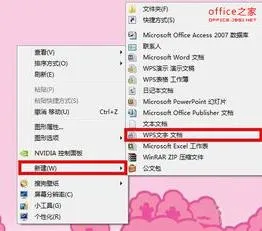
在wps文档做箭头标记 | WPS中打箭
在wps文档做箭头标记 【WPS中打箭头标号】,标号,点击,选择,流程图,教程,文档,1.WPS中如何打箭头标号工具\材料wps软件方法如下1、












